Obs: I nästa ämne du kommer att läsa kommer du att lära dig om: Så här fixar du iPhone som inte kan ansluta till App Store
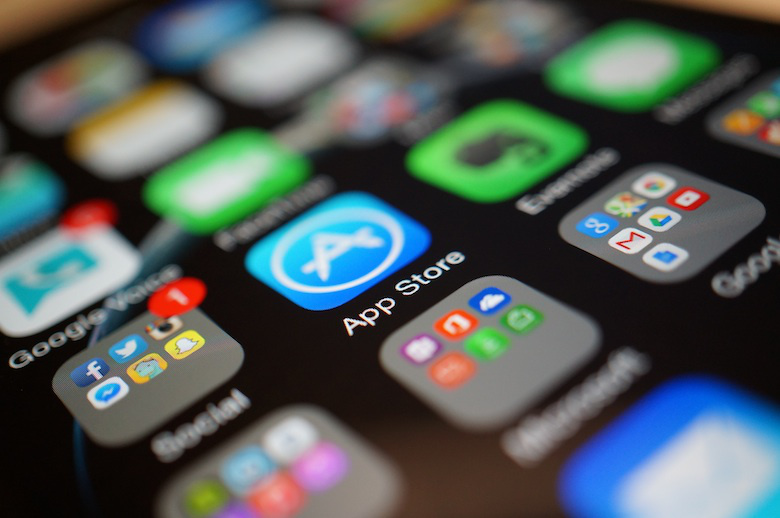
Om du upplever rädsla iPhone kan inte ansluta till App Store problem, oroa dig inte för vi är här för att hjälpa dig. I den här guiden kommer du att kunna lösa problemet med att inte kunna ladda ner dina favoritappar från App Store.
I slutet av den här guiden bör du kunna fixa att din iPhone inte kan ansluta till App Store på din enhet. Den här guiden är också relevant för användare av iPad och iPod touch.
Det finns många anledningar till varför din iPhone inte kan ansluta till App Store och ladda ner appar.
Problemet är inte begränsat till att ladda ner nya appar eftersom du också kan ha problem med appuppdateringar på din enhet. Med dessa steg kan du lösa båda dessa problem.
Lös problemet med att iPhone inte kan ansluta till App Store
Detta är en guide för flera lösningar där du får mer än en lösning på att din iPhone inte kan ansluta till App Store-problem. Beroende på din speciella situation kan den ena vara mer lämplig än den andra.
Det här är 5 beprövade korrigeringar som hjälper dig att fixa att din iPhone inte kan ansluta till App Store.
Lösning 1: Se till att du är ansluten till Internet
Ibland är problemet inte med App Store utan med din egen internetanslutning. Innan du går vidare till de andra möjliga lösningarna som listas här bör du kontrollera att din enhet är ansluten till en fungerande internetanslutning.
Det enklaste sättet att göra detta är att se till att din enhet är ansluten till rätt Wi-Fi-anslutning. Du kan kolla upp det genom att gå till Inställningar -> Wi-Fi och öppna sedan Safari och försök öppna en webbsida. Om sajten laddas utan några hicka har du en fungerande anslutning.
I så fall bör du gå vidare till nästa lösning.
Lösning 2: Kontrollera om Apple-tjänsterna fungerar korrekt
Nästa sak du bör göra när du har en iPhone eller iPad som inte kan ansluta till ett App Store-problem är att kontrollera om Apple har ett vanligt serviceproblem. Du kan enkelt kontrollera detta genom att besöka Apples systemstatussida.
Där ska du kunna hitta om Apples App Store-tjänst har problem. Det är värt att bokmärka den här sidan att du på samma sida också kan kontrollera status för andra Apple-tjänster.
Lösning 3: Se till att du använder den senaste iOS-versionen
Uppdatering till den senaste tillgängliga iOS- eller iPadOS-versionen kan lösa många av de problem som din enhet upplever. Och detta kan inkludera problemet med att iPhone inte kan ansluta till App Store.
För att kontrollera mjukvaruversionen av din iPhone eller iPad, öppna Inställningar -> Allmänt -> Om och se den version du kör för närvarande. Om det inte är den senaste iOS-versionen kan du uppdatera den genom att gå till Inställningar -> Allmänt -> Programuppdatering.
Lösning 4: Kontrollera datum och tid på din iPhone eller iPad
Nästa lösning för iPhone som inte kan ansluta till App Store innebär att se till att din iOS-enhet har rätt datum och tid. Du kan kolla upp detta genom att gå till Inställningar -> Allmänt -> Datum och tid. Här kan du ställa in exakt datum och tid. Vi rekommenderar att du aktiverar automatisk inställning av datum och tid för mer exakta inställningar.
Lösning 5: Logga ut från Apple ID och logga in igen
Den femte och sista lösningen på att iPhone inte kan ansluta till App Store-problemet är att logga ut från ditt Apple-ID och logga in igen. På iOS 13 och senare kan du göra detta genom att öppna appen Inställningar och gå till iTunes och App Store. På den här sidan trycker du på Apple ID och trycker på alternativet Logga ut. När Apple-ID:t har loggats ut trycker du på samma plats och loggar in igen.
Så här kan du lösa att din iPhone eller iPad inte kan ansluta till App Store-problemet på din iOS-enhet. Om du har några frågor, fråga oss i kommentarsfältet nedan.
